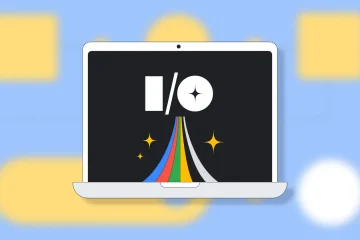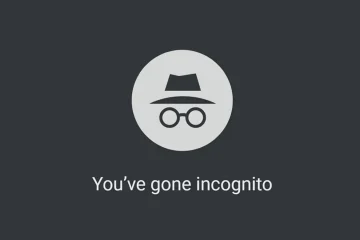Bạn có thấy hiện tượng chùng hoặc trục trặc khi phát lại video không? Nhiều người dùng đã báo cáo sự cố trong đó video họ đang phát bị trễ hoặc bị giật hình trong khi phát lại. Một số gặp sự cố này với các video hiển thị trên máy tính của họ trong khi những người khác lại gặp phải vấn đề này khi phát trực tuyến chúng. Ngoài ra, có một số trường hợp gặp sự cố với video được phát bằng một trình phát cụ thể.
Các nguyên nhân có thể gây ra sự cố giật hình hoặc lag video này là:
Trình điều khiển đồ họa lỗi thời Windows không được cập nhật mới nhất cập nhật Phát video bằng trình phát đa phương tiện lỗi thời Lỗi tệp video Không phù hợp Cấu hình hệ thống Không chính xác Cài đặt trình phát đa phương tiện Nhiễm phần mềm độc hại
Trong bài viết này, dựa trên các nguyên nhân có thể xảy ra, chúng tôi đã liệt kê một số chiến lược khắc phục sự cố có thể được sử dụng để khắc phục sự cố trễ video này trên của bạn máy vi tính. Trước khi tiếp tục các bản sửa lỗi, hãy thực hiện khởi động lại hệ thống sẽ làm mới hệ điều hành và xóa mọi dữ liệu tạm thời bị hỏng. Kiểm tra xem sự cố đã được khắc phục hay chưa sau khi khởi động lại.
Mục lục
Khắc phục sự cố cho Video có trong máy tính
Khắc phục 1-Tiến hành cập nhật Windows
1. Nhấn Windows + R để mở Chạy.
2. Nhập ms-settings: windowsupdate để mở Windows Update trong Cài đặt
3. Nhấp vào nút Kiểm tra cập nhật để xem liệu có bất kỳ bản cập nhật nào dành cho Windows hay không.
4. Nếu có bất kỳ bản cập nhật nào, Windows sẽ tải xuống và cài đặt chúng dựa trên cài đặt cập nhật của bạn.
5. Bạn cần khởi động lại PC của mình sau khi cập nhật Windows.
6. Kiểm tra xem video có phát không có độ trễ hay không.
Khắc phục 2-Kiểm tra hệ thống để thay đổi phần cứng
1. Để mở Run , hãy sử dụng đồng thời phím Windows và R .
2. Nhập devmgmt.msc và nhấn phím Enter để mở Trình quản lý thiết bị.
3. Trong Trình quản lý thiết bị, bạn sẽ thấy tên thiết bị của mình ở trên cùng.
4. Nhấp chuột phải vào nó và chọn Quét các thay đổi phần cứng .
5. Thao tác này sẽ quét mọi phần cứng mới và cài đặt các trình điều khiển cần thiết.
6. Sau khi quá trình này hoàn tất, hãy thử phát video để kiểm tra xem sự cố đã được khắc phục chưa.
Khắc phục 3-Cập nhật Trình điều khiển đồ họa
1. Nhấn phím Windows và nhập Trình quản lý thiết bị vào hộp tìm kiếm.
2. Nhấp vào Trình quản lý thiết bị trong kết quả tìm kiếm để mở.
3. Trong Trình quản lý thiết bị, mở rộng tiêu đề Bộ điều hợp hiển thị bằng cách nhấp đúp vào nó để xem tất cả các trình điều khiển đã cài đặt.
4. Nhấp chuột phải vào trình điều khiển đồ họa cụ thể và chọn Cập nhật trình điều khiển.
5. Cửa sổ Cập nhật trình điều khiển mở ra. Tại đây, hãy chọn tùy chọn Tự động tìm kiếm trình điều khiển .
6. Giờ đây, Windows sẽ tìm kiếm bất kỳ bản cập nhật nào cho trình điều khiển này và cài đặt nó trên hệ thống của bạn.
7. Khởi động lại PC của bạn sau khi cập nhật trình điều khiển hoàn tất. Kiểm tra xem sự cố video đã được giải quyết chưa.
Khắc phục 4-Khôi phục cài đặt gói nguồn mặc định
1. Nhấn Windows + R để mở hộp thoại Chạy .
2. Nhập powercfg.cpl và nhấp vào OK để mở cửa sổ Tùy chọn nguồn .
3. Trong cửa sổ Tùy chọn nguồn , nhấp vào liên kết Thay đổi cài đặt gói được liên kết với Gói đã chọn hiện tại.
4. Điều này hiển thị kế hoạch điện hiện tại và các cài đặt liên quan.
5. Ở dưới cùng, nhấp vào Khôi phục cài đặt mặc định cho gói này .
6. Trong cửa sổ xác nhận khôi phục gói điện, nhấp vào Có.
7. Bây giờ, hãy kiểm tra xem vấn đề giật hình video đã được khắc phục hay chưa.
Khắc phục 5-Chỉnh sửa số lượng bộ xử lý
1. Chỉ cần giữ tổ hợp phím Window và R để mở Run.
2. Nhập msconfig và nhấn Enter để mở Cấu hình hệ thống.
3. Chọn tab Khởi động .
4. Nhấp vào nút Tùy chọn nâng cao… .
5. Trong cửa sổ BOOT Advanced Options , chọn hộp bên cạnh Số bộ xử lý .
6. Sử dụng trình đơn thả xuống bên dưới, sau đó chọn tùy chọn 1 hoặc 2 .
7. Nhấp vào OK để lưu các thay đổi đối với BOOT Tùy chọn nâng cao.
8. Nhấp vào OK trong Cấu hình hệ thống để lưu và thoát.
9. Khởi động lại PC của bạn và kiểm tra xem video của bạn có phát mà không gặp bất kỳ lỗi nào không.
Khắc phục 6-Sửa đổi cài đặt hình nền Windows của bạn
Nếu nền màn hình của bạn được đặt là trình chiếu, có thể có vấn đề với video mỗi khi hình nền thay đổi.
1. Mở Run (Windows + R) .
2. Nhập ms-settings: personalization-background và nhấn Enter để thay đổi Cài đặt nền của màn hình.
3. Nhấp vào trình đơn thả xuống bên cạnh Cá nhân hóa nền của bạn để thay đổi loại.
4. Thay đổi Loại nền từ Trình chiếu thành Hình ảnh hoặc Màu đồng nhất .
5. Nếu tùy chọn Ảnh được chọn, bạn có thể chọn ảnh của mình bằng nút Duyệt qua và cũng có thể chọn phù hợp cho ảnh trên Màn hình của bạn.
6. Nếu bạn chọn màu Đồng nhất , thì hãy chọn màu hoặc đặt màu tùy chỉnh .
7. Sau khi thực hiện xong những thay đổi này, hãy kiểm tra xem có vấn đề nào với video không.
Khắc phục 7-Giảm độ phân giải video
1. Nhấn phím Windows và nhập Trình chỉnh sửa video vào hộp tìm kiếm.
2. Khởi chạy Trình chỉnh sửa video bằng cách nhấp vào nó.
Lưu ý: Trình chỉnh sửa video được tích hợp sẵn trong ứng dụng Windows Photos.
3. Tại đây, hãy nhấp vào Dự án video mới để bắt đầu dự án video mới.
4. Đặt tên cho video và nhấp vào OK.
5. Nhấp vào nút Thêm ở góc trên cùng bên trái.
6. Chọn tùy chọn Từ PC này .
7. Duyệt qua các tệp của bạn và chọn tệp video có độ phân giải cần được giảm xuống. Sau đó, nhấp vào Mở.
8. Video này sẽ có trong Thư viện dự án . Kéo và thả nó vào phần Bảng phân cảnh ở dưới cùng.
9. Bạn không cần thực hiện bất kỳ chỉnh sửa nào đối với video, vì vậy hãy nhấp vào Kết thúc video .
10. Trong cửa sổ mở ra, sử dụng trình đơn thả xuống bên dưới Chất lượng video và chọn độ phân giải thấp hơn từ danh sách.
11. Nhấp vào nút Xuất khi độ phân giải được chọn.
12. Chọn vị trí lưu video và nhấp vào Xuất để lưu video có độ phân giải thấp hơn.
13. Phát video và kiểm tra xem sự cố đã được khắc phục chưa.
Khắc phục 8-Thay đổi tùy chọn cạc đồ họa
Nếu bạn đang sử dụng hai bộ điều hợp cạc màn hình/đồ họa (tích hợp và chuyên dụng) thì hãy thử tắt bộ điều hợp đồ họa tích hợp.
1. Khởi chạy Run bằng tổ hợp phím Windows và R .
2. Nhập devmgmt.msc và nhấp vào OK để mở Trình quản lý thiết bị của hệ thống.
3. Nhấp đúp vào Bộ điều hợp hiển thị trong danh sách để mở rộng danh sách.
4. Nhấp chuột phải vào Intel HD Graphics trong danh sách bộ điều hợp màn hình và chọn tùy chọn Tắt thiết bị.
5. Khởi động lại máy tính của bạn và kiểm tra xem sự cố còn tồn tại trên PC của bạn hay không.
Khắc phục sự cố giật hình video trên trình duyệt
Khắc phục 1-Bật/Tắt Tăng tốc phần cứng trong trình duyệt
Đối với Google Chrome
1. Khởi chạy Chrome.
2. Nhập chrome://settings/system vào thanh địa chỉ để mở Cài đặt hệ thống nâng cao của Chrome.
3. Tắt công tắc bên cạnh tùy chọn Sử dụng tăng tốc phần cứng khi khả dụng nếu nó được bật, nếu nó bị tắt, hãy bật công tắc.
4. Khởi chạy lại trình duyệt của bạn và kiểm tra xem sự cố đã được khắc phục chưa.
Đối với Firefox
1. Mở Firefox và nhập giới thiệu: tùy chọn vào thanh địa chỉ và nhấn Enter.
2. Theo mặc định, bạn sẽ ở trong tab Chung . Cuộn xuống ở bên phải và tìm phần Hiệu suất.
3. Bây giờ, hãy nhấp vào hộp kiểm bên cạnh Sử dụng cài đặt hiệu suất được đề xuất để xem các tùy chọn khác.
4. Chọn hoặc bỏ chọn hộp bên cạnh tùy chọn Sử dụng tính năng tăng tốc phần cứng khi có sẵn để sửa đổi trạng thái của nó.
5. Khởi chạy lại Firefox để kiểm tra xem sự cố phát lại đã được giải quyết chưa.
Đối với Microsoft Edge
1. Khởi chạy Microsoft Edge .
2. Nhập edge://settings/system và nhấn Enter để mở trang Cài đặt hệ thống và hiệu suất .
3. Thay đổi cài đặt cho tùy chọn Sử dụng tăng tốc phần cứng khi có sẵn bằng cách sử dụng chuyển đổi được liên kết.
4. Khởi động lại trình duyệt Edge của bạn và kiểm tra xem sự cố đã được giải quyết chưa.
Khắc phục 2-Cập nhật Thành phần Widevine CDM trong Chrome
Thành phần Mô-đun giải mã nội dung WideVine là một giải mã mô-đun được tích hợp trong trình duyệt giúp phát trực tuyến âm thanh và video chất lượng cao trên trình duyệt mà không gặp bất kỳ sự cố nào. Thực hiện các bước được đề cập bên dưới.
1. Khởi chạy Chrome.
2. Nhấn tổ hợp phím Ctrl + Shift + Delete để xóa lịch sử duyệt web trong Chrome.
3. Chuyển đến tab Nâng cao . Thay đổi Phạm vi thời gian thành Mọi lúc .
4. Chọn hộp cho các tùy chọn xóa lịch sử liên quan đến duyệt, tải xuống, tệp được lưu trong bộ nhớ cache và cookie .
5. Nhấp vào Xóa dữ liệu để xóa bộ nhớ cache.
6. Thoát Chrome và đảm bảo không có phiên bản Chrome nào khác đang mở.
7. Mở Run (Windows + R) .
8. Nhập C:/Program Files/Google/Chrome/Application và nhấn Enter.
9. Bạn sẽ thấy các thư mục được đánh số là phiên bản Chrome được cài đặt. Nhấp đúp vào thư mục được đánh số phiên bản mới nhất.
10. Tìm thư mục có tên WidevineCdm tại đây. Chọn nó và nhấn biểu tượng Delete ở trên cùng để xóa thư mục này.
11. Nhấn Windows + R và nhập C: \ Users \
Lưu ý: Thay thế
12. Tìm thư mục WidevineCdm . Xóa thư mục này bằng cách nhấp vào biểu tượng Xóa .
13. Mở Chrome. Nhập chrome://components vào thanh địa chỉ.
14. Cuộn xuống và tìm kiếm Mô-đun giải mã nội dung Widevine.
15. Nhấp vào nút Kiểm tra bản cập nhật được liên kết với nó.
16. Khởi chạy lại Chrome sau khi quá trình cập nhật hoàn tất. Kiểm tra xem sự cố phát lại video đã được khắc phục chưa.
Khắc phục sự cố trễ video với VLC Media Player
Khắc phục 1-Tắt giải mã tăng tốc phần cứng
1. Khởi chạy VLC Media Player từ Menu Bắt đầu hoặc Lối tắt trên Màn hình.
2. Nhấp vào trình đơn Công cụ và chọn Tùy chọn trong trình đơn phụ.
3. Chọn tab Đầu vào/Codecs trong cửa sổ Tùy chọn .
4. Trong phần Giải mã , mở hộp thả xuống bên cạnh Giải mã tăng tốc phần cứng và chọn Tắt.
5. Nhấp vào Lưu.
6. Thử phát video để kiểm tra xem sự cố đã được giải quyết chưa.
Khắc phục 2-Giảm giá trị bộ nhớ đệm của tệp
1. Mở VLC Media Player .
2. Nhấn Ctrl + P để mở cửa sổ Tùy chọn .
3. Ở góc dưới cùng bên trái, chọn hộp bên cạnh Tất cả bên dưới Hiển thị cài đặt để xem tất cả các cài đặt có sẵn.
4. Nhấp vào Đầu vào/Codecs trong ngăn bên trái.
5. Bây giờ ở bên phải, tìm phần Nâng cao .
6. Thay đổi giá trị cho Bộ nhớ đệm tệp (mili giây) thành giá trị thấp hơn giá trị hiện tại. Nhấp vào Lưu.
7. Kiểm tra xem video có phát không có độ trễ hay không.
Tiếp tục hạ các giá trị cho đến khi sự cố được giải quyết. Nếu không giá trị nào hoạt động thì có khả năng định dạng video không tương thích.
Khắc phục 3-Thay đổi video thành định dạng tương thích
1. Khởi chạy VLC.
2. Nhấp vào trình đơn Phương tiện và chọn tùy chọn Chuyển đổi/Lưu trong trình đơn phụ.
3. Để chọn một tệp có định dạng sẽ được thay đổi, hãy nhấp vào nút Thêm… trong phần Chọn tệp .
4. Đi tới vị trí của video, chọn video có liên quan và nhấp vào Mở.
5. Sau khi video đã được thêm, hãy nhấp vào nút Chuyển đổi/Lưu ở dưới cùng.
6. Trong cửa sổ Chuyển đổi , bạn cần chọn vị trí đích. Nhấp vào Duyệt qua và chọn vị trí để lưu video đã chuyển đổi.
7. Đặt tên cho tệp vào vị trí và nhấp vào Lưu.
8. Bắt đầu chuyển đổi bằng cách nhấn nút Bắt đầu trong cửa sổ Chuyển đổi .
9. Phát video sau khi chuyển đổi sang định dạng tương thích và kiểm tra xem sự cố giật lag đã được khắc phục chưa.
Vậy là xong !!
Mọi video trên hệ thống hoặc trình duyệt của bạn bây giờ sẽ phát mà không gặp bất kỳ trục trặc nào trong quá trình phát lại. Hãy bình luận và cho chúng tôi biết bản sửa lỗi đã giúp bạn giải quyết vấn đề này.
Một kỹ sư phần mềm đã trở thành một nhà giáo dục với kinh nghiệm giảng dạy dày dặn trong các trường đại học. Hiện tại, tôi đang nỗ lực hướng tới niềm đam mê viết lách của mình.